במאמר זה, תמצאו עשרה חותכי וידאו מוצעים בחינם, כולם קלים לשימוש ומגיעים עם תכונות נהדרות.
אם אתה אוהב לצלם ולערוך סרטונים, ייתכן שיש לך כמה קבצי וידאו גדולים לגזור. האם אתה רוצה לחתוך את הסרטונים הגדולים לקטנים יותר? האם אתה רוצה לחתוך את התוכן השחור בתחילת ובסוף הסרטונים שלך? בדרך כלל יש צורך בחותך וידאו.
במאמר זה, תמצאו עשרה כל חיתוך וידאו ותמונות המוצעים בחינם, כולם קלים לשימוש ומגיעים עם תכונות נהדרות. פשוט בחר את זה שאתה אוהב והתחל גזירת וידאו לקבלת אפקט וידאו טוב יותר.
חלק 1: 10 תוכנות | כלי חיתוך וידאו בחינם עבור ווינדוס ו- מחשבי מק של אפל
להלן הרשימה של חותכי הווידאו הטובים ביותר בחינם למחשבי ווינדוס PC ו-Mac. שימו לב שחלק מהן עשויות לעבוד על מערכות הפעלה מוגבלות.
1. חותך וידאו חינמי של Gihosoft
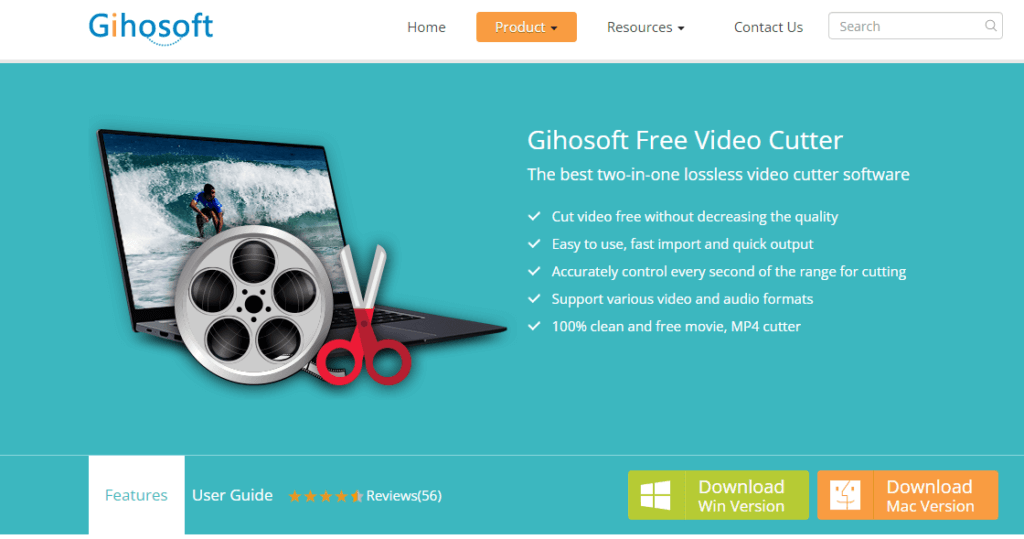
Gihosoft Free Video Cutter מיועד לחיתוך קבצי וידאו גדולים וארוכים, כמו AVI, MPEG, VOB, WMV, MKV, FLC ו-MP4 וכו’. זהו כלי עזר קטן וחינמי עם תכונות שימושיות כמו ממשק בסגנון אמנותי מצוייר ביד, כפתור סיבוב מדויק וכו’ בנוסף, ניתן לשמור סרטונים חדשים בפורמטים חלופיים אחרים ללא אובדן איכות.
תמיכה : ווינדוס/Mac
תכונות:
- אתה יכול לחתוך וידאו בקלות ללא אובדן איכות
- בעיקרון, רק צריך 3 שלבים כדי לחתוך וידאו
- תמיכה בחיתוך וידאו HD
2. חותך וידאו בחינם Free Video Cutter
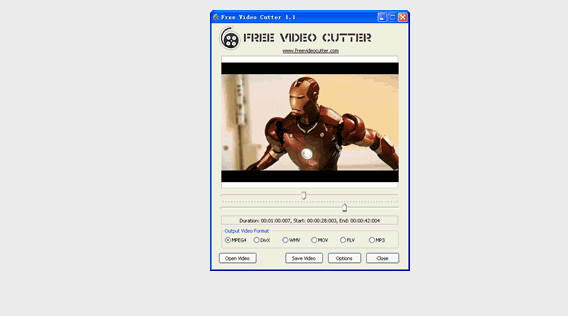
Free Video Cutter (תוכנה חינמית) הוא חותך וידאו פופולרי מאוד כבר שנים. זה נותן לך את היכולת לחתוך ולפצל קבצי וידאו למקטעים קטנים עם איכות וידאו טובה מאוד. השם מרמז שזה באמת מפצל או גוזם וידאו נהדר. תוכנית זו תומכת בפורמטי וידאו שונים, כולל AVI, FLV, MKV, MOV, MPEG 1/2, MP4, VOB, MPEG4, DivX, Xvid וכו’.
תמיכה : ווינדוס
תכונות:
- כחותך וידאו חינמי לחלוטין, אתה יכול לחתוך את הסרטון שלך לגודל קטן בקלות
- עבור חיתוך קבצים גדולים, אתה צריך לסגור את האגודלים
- אתה יכול לבחור את פורמט וידאו הפלט MPEG4
3. חותך וידאו Moo0
Moo0 Video Cutter הוא כלי חיתוך וידאו זמין באופן חופשי המאפשר למשתמשים לגזור ולשמור בקלות את הסצנות שהם מעדיפים מקובצי וידאו. ממשק המשתמש שלו פשוט ומכאן שמשתמשים, ללא קשר לרמות המומחיות שלהם יכולים להשתמש בהם בקלות. ניתן לשמור בקלות את קטעי הווידאו המתקבלים מבלי לאבד באיכות ובמהירות. משתמשים יכולים גם לחתוך שירים מסרטים ולמחוק את הסרט הראשי מהמחשב אם חיסכון במקום מעורר דאגה.
תמיכה : ווינדוס
תכונות:
- הוא נועד לחתוך וידאו, כך שהתכונות בסיסיות
- יש לו חלון תצוגה מקדימה ושני מחוונים בזמן חיתוך וידאו
- עליך לבחור שעת התחלה וסיום כדי לחתוך וידאו גדול

4. Media Cope
Media Cope הוא למעשה נגן מדיה הכל-באחד, וממיר חותך. בחלון הראשי, לחץ על תפריט לשונית חותך אודיו/וידאו, ותוכל לחתוך בחופשיות כל קטע של קטעי וידאו ואודיו. תוכנית זו נותנת תמיכה טובה כמעט לכל פורמטי הווידאו והשמע הפופולריים, כמו mp3, aac, WMA, FLAC, mp4, Mkv, 3gp, WMV, MOV, Avi, Divx, Mpg, Flv, Rmvb, VOB, DAT וכו’. החיסרון היחיד הוא שהוא מציג קבצים באיכות נמוכה יחסית.
תמיכה : Windows
תכונות:
- ישנם פורמטים שונים של וידאו נתמכים לחיתוך
- אתה יכול לצפות בתצוגה מקדימה של הסרטון לפני חיתוך סרטוני הווידאו
- ניתן לשנות את פורמט ואיכות הווידאו בעת הייצוא
5. Video Edit Master
Video Edit Master הוא חותך וידאו חינמי נהדר לחתוך ולהצטרף לסרטונים בקלות ובמהירות עם איכות הווידאו המקורית. הוא מגיע עם ממשק ידידותי למשתמש ותכונות רבות של עריכת וידאו, כגון לכידת פריימים מקובצי וידאו. עם זאת, הוא תומך רק בקובצי וידאו ב-AVI (Divx, Xvid.. וכו’) ו-MPEG. אם ברצונך לחתוך פורמטים אחרים של וידאו, מוטב שתפנה לתוכנת חותך וידאו חינמית אחרת או תשתמש בתוכנת עריכת וידאו מקצועית כדי לחתוך קבצי וידאו.
תמיכה : Windows
תכונות:
- זה כל כך קל לשימוש אפילו למתחילים לחתוך וידאו
- אתה יכול לשנות את קצב ההפעלה לחיתוך וידאו טוב יותר
- אתה יכול לשמור את הסרטון ל-MPEG או AVI רק לאחר החיתוך
6. מצרף חותך וידאו בחינם
כמו, Moo0, Free Video Cutter Joiner זמין באופן חופשי ומשמש באופן רגיל לחיתוך והצטרפות סרטונים. משתמשים יכולים בקלות לחתוך קבצי וידאו גדולים ולהסיר חלקים לא רצויים כגון פרסומות וקדימונים. זה גם תומך בפורמטים מרובים של קבצים כגון AVI, MP4, WMV, MPEG, 3GP ו-FLV. משתמשים יכולים גם להשתמש בתוכנה כדי להצטרף לחלקים שונים של קבצי וידאו.
תמיכה : ווינדוס
תכונות:
- אתה יכול להסיר אלמנטים לא רצויים במהירות
- חתוך את הסרטון על ידי לחיצה על סמל הפלוס באמצע
- דרישת מערכת נמוכה בעת חיתוך וידאו
7. חותך וידאו חינם Cute Video Cutt
Cute Video Cutter היא תוכנה זמינה באופן חופשי המספקת כלי חיתוך וידאו קל לשימוש. הוא מציע את היכולת הפונקציונלית של המשתמש שלו לחתוך ולפצל קבצי וידאו לגדלים קטנים יותר. למעשה, משתמשים יכולים קבצי וידאו גדולים וגם להסיר חלקים לא רצויים כמו טריילרים ופרסומות. כלי חיתוך וידאו זה תומך במספר פורמטי וידאו כולל AVI, MPEG-1/2, DVD, MOV, MP4VCD, VOB, DAT, WMV, DIVX, XVID ו-MKV, בין היתר.
תמיכה : ווינדוס
תכונות:
- לאחר חיתוך הווידאו, איכות הווידאו ללא אובדן
- אתה יכול לחתוך פורמטים שונים של וידאו
- אתה יכול להשתמש במחוון כדי להשיג את מה שאתה רוצה לחתוך בקלות
8.חותך וידאו בחינם של Weeny
Weeny Free Video Cutter הוא תוכנה חינמית המשמשת לחיתוך וידאו. הוא משמש לחיתוך קבצי וידאו גדולים לחתיכות קטנות יותר. הכלי תומך במספר פורמטים כולל VOB, 3GP, FLV, MP4, MPG, ASF, AVI, RM ו-WMV. משתמשים יכולים להשתמש בו כדי לחתוך חלקי וידאו מיותרים כגון טריילרים ופרסומות. משתמשים יכולים גם להתאים את הגדרות הפלט כגון קוד וידאו, גדלים, קצבי סיביות וקצבי פריימים.
תמיכה : ווינדוס
תכונות:
- בלי פרסומות, אתה יכול לחתוך וידאו כמו מקצוען
- ניתן לשנות את שם הקובץ וסדר הקליפ לאחר החיתוך
- הממשק קל לשימוש עבור חיתוך וידאו
9. חותך וידאו iTech
ITech Video Cutter הוא התוכנה החינמית המשמשת לחיתוך וידאו. זה מאפשר למשתמשים לחתוך קטעי אודיו ווידאו מועדפים מקובץ בודד. בנוסף, התוכנה תומכת בפורמטים שונים, כולל DAT, MP3, WMV, MOV, VOB, AVI, MPEG, ASF, WMA ו-WAV. הכלי גם מאפשר למשתמשים לצפות בתוצאות בתצוגה מקדימה. ניתן להגדיר גם נקודות התחלה וקצה. ישנה גם אפשרות לשחק ולצפות בפרצופים של הסרטים החתוכים במצב מסך מלא.
תמיכה : ווינדוס
תכונות:
- זה מאובטח וחינמי לשימוש למתחילים
- ניתן לגזור סרטון במדויק על ידי הזנת שעת התחלה וסיום
10. AIV DVD Cutter
כמו DVD Cutter Plus, חותך ה-DVD של AIV הוא תוכנת חיתוך DVD זמינה באופן חופשי. זה מאפשר למשתמשים לחלץ קליפים ללא קשר לאורכו של סרט ה-DVD. כתוצאה מכך, משתמשים יכולים בקלות לחתוך את סצנות הווידאו האהובות עליהם, כמו גם שירים מסרטי וידאו DVD. משתמשים יכולים גם לשמור סרטונים. בנוסף, לכלי יש בקר עוצמת קול, לחצן הפעלה/השהיה, לחצן עצירה, אפשרויות בחירה חדשות ואפשרות מסך מלא להפעלת תקליטורי DVD.
תמיכה : Windows
תכונות:
- אתה יכול לחתוך קובץ וידאו DVD בקלות
- זה לגמרי בחינם לשימוש ללא פרסומות
11.חותך וידאו בנדיקאט
Bandicut הוא חותך וידאו חזק מאוד. זה לא רק יכול לחתוך את הסרטון אלא גם מסוגל לפצל ולהצטרף לסרטון. יש לו interphase פשוט מאוד והוא יכול לבצע משימה באיכות טובה. אתה יכול להשתמש בו על ידי ביצוע השלבים הבאים:
- בחר את הסרטון הרצוי בתוכנה.
- בחר את אפשרויות החיתוך הרצויות.
יתרונות:
- גרסה מאוד פשוטה וברורה לחיתוך הסרטון בחינם.
חסרונות:
- זה נותן סימן מים לאחר חיתוך הסרטון.
- אין תמיכה בהאצת חומרה.
12.מפצל וידאו של Boilsoft
Bolisoft הוא מפצל וידאו מקצועי מאוד ובעל שלב אינטרפאז פשוט מאוד. אתה יכול להשתמש בחותך הווידאו הזה למשך חודש חינם. אם אתה צריך לגזור את הסרטונים לפרק זמן קצר, אתה בהחלט יכול לנסות את זה. זה יכול לשמש למתחילים על ידי פשוט;
- בחר את הסרטון הרצוי ב-interphase של העורך.
- בחר את העריכה הרצויה וייצא את הסרטון.
יתרונות:
- זה נותן ניסיון חינם של חודש אחד כדי שתוכל לבדוק אם זה שימושי עבורך או לא.
חסרונות:
- זה תומך בפורמט מוגבל מאוד. אין האצת חומרה במפצל הווידאו של Boilsoft.
13.VideoProc
VideoProc הוא חותך וידאו חזק מאוד. זו התוכנה שנותנת לך את התמורה הטובה ביותר לזמנך. מלבד חיתוך וידאו, זה נותן לנו אפשרויות רבות אחרות ליהנות. יש לו מקליט חינמי להקלטת המסך, הורדה להורדת כל סוג של וידאו וצרב DVD .
הבה נתחיל עם השלבים לחיתוך הסרטון.
- בחר את הסרטון הרצוי ב-VideoProc.
- לאחר שהוספתם סרטון, תוכלו לגזור אותו, להוסיף מסננים והרבה אפשרויות לחיתוך הסרטון.
אתה יכול להסיר את סימן המים, להוסיף כתובית ולסובב את הסרטון כמו שאתה יכול לבצע את העריכה הבסיסית בתוך שלב העורך.
- לבסוף אתה יכול להמיר את הסרטון ישירות על ידי שינוי הפורמט ואפשר לבחור את המכשיר להמשיך.
יתרונות
- יש לו גרסה חינמית, אתה יכול להשתמש ברבות מהתכונות שלו מבלי לשלם.
- זה לא משאיר סימן מים בסרטון הסופי.
- הוא מספק את האצת החומרה ומכאן שאתה יכול להשתמש בכוח המשולב של ה-GPO שלך כדי לעבד את הסרטון. זה מגביר את המהירות מספר פעמים.
חסרונות
- שלב המשתמש שלו אינו ידידותי למשתמש במקום זאת יש לשפר אותו.
- כדי ליהנות מכל התכונות, עליך לשלם עבור המנוי.
חלק 2: Filmora – חותך הווידאו הטוב ביותר למתחילים למחשבי ווינדוס ו-מק [מדריך וידאו]
טיפים : אם אתה צריך עוד תכונות עריכת וידאו מלבד חיתוך וידאו, אנו מציעים לך להשתמש בתוכנת עריכת וידאו קלה אך חזקה – Wondershare Filmora עורך וידאו. בעזרתו תוכלו לחתוך, לחתוך, לסובב, להצטרף, לפצל, לחתוך סרטונים ולהחיל אפקטי וידאו כמו מוזיקה, מעברים, טקסט וכותרות, שכבות, אלמנטים, מסך ירוק וכו’ על הסרטון שלכם.
עבור Win 7 ואילך (64 סיביות)
![]() הורדה מאובטחת
הורדה מאובטחת
עבור macOS 10.12 ואילך
![]() הורדה מאובטחת
הורדה מאובטחת
יתרונות השימוש בחותך הווידאו המיידי החינמי בעורך הווידאו של Filmora
- גזור, חתוך ומיזוג סרטונים גדולים ללא אובדן איכות במהירות.
- אין סימן מים בסרטון המיוצא.
- עובד גם על מחשבי ווינדוס וגם על Mac.
עם עורך הווידאו של Filmora, אתה יכול להגדיר את קצב פריימים של הווידאו שלך, להתקרב ולהקטין את ציר הזמן כדי למקם את הפריימים בצורה מדויקת יותר. Filmora מציעה גם תכונת זיהוי סצינות אוטומטית שתפריד את הסרטון לחלקים שונים בלחיצה אחת ותשיג בקלות את הקליפים הרצויים.
חלק 3: כיצד נבחר את תוכנת חותך הווידאו הטובה ביותר בחינם?
פורמטי וידאו נתמכים: ודא שתוכנת עריכת הווידאו מאפשרת לך להתמודד עם פורמטי הווידאו הנפוצים ביותר כמו MP4, FLV, MOV , MKV, AVI, WMV וכו’ גם בייבוא וייצוא.
תכונות עריכה זמינות : חלק מתוכנות חיתוך וידאו לשימוש חופשי עשויות לאפשר לך רק לחתוך את קטעי הווידאו ולא להציע תכונות נזקקות אחרות כגון הצטרפות ושילוב של מספר קטעי וידאו לאחד, והוספת כמה מסננים, שכבות ומעברים.
מהירות : מכיוון שתחתוך קובץ וידאו גדול, תוכנת עריכת הווידאו שתבחר צריכה להיות בעלת יכולת מהירות טובה בייבוא הסרטון, כך שתוכל לייבא אותו בפחות זמן.
אם אתה מחפש פתרונות חותכי וידאו אונליין.
חלק 4: טבלת השוואה של חותך סרטוני הווידאו הטובים ביותר בחינם למחשבים אישיים
להלן טבלה פשוטה המסכמת מידע בסיסי על כל אחד מהם
| תוֹכנָה | פורמטים של מדיה | יתרונות | חסרונות |
|---|---|---|---|
| חותך וידאו חינמי של Gihosoft | AVI, MPEG, MPG, VOB, RM, ASF, WMV, 3GP, MKV, FLV, MOV או MP4 | נקי ומאובטח לשימוש בחיתוך מסגרת מדויק שמור כסרטונים חדשים בפורמטים שאתה אוהב | שמירת ההתקדמות היא מעט איטית |
| חותך וידאו בחינם | MPEG 1/2, MPEG4, DivX, Xvid, AVI, WMV, Quicktime MOV | קל מאוד לשימוש נקי ובטוח | מאוד בסיסי, אין תכונות עריכה אחרות היצירה עבור אגודלים של וידאו תבלה הרבה פעמים |
| חותך וידאו Moo0 | AVI, FLV, M4V, MKV, MOV, MP4, MPG, OGG, OGV, TP, TS, WEBM, WMV | קל ומהיר ניתן לכוון את זמני ההתחלה והסיום באופן ידני | מתרסק ומפוגג לפעמים |
| התמודדות מדיה | MP3, WAV, AAC, WMA, AMR, FLAC, M4A, AC3, RMVB, MP4, 3GP, WMV, MOV, AVI, DIVX, MPG, FLV, MKV ו-VOB | תמיכה בעריכת אודיו ותמונות בתכונות מתקדמות כמו שינוי יחס, צילום מסך, Framestep, Overscan, תמיכה בכתוביות, שינוי מהירות, עיכוב אודיו ויצירת מצגת עם מוזיקה | תומך רק ב-XP/Vista/7/8 |
| מאסטר עריכת וידאו | AVI ו-MPEG | קל מאוד לשימוש משתמש במעט מאוד משאבי מערכת | משויך ל-Cnet ו-Zonealarm אין אפשרות לערוך אודיו לא יצטרף לסרטונים ברזולוציות שונות עובד רק עם AVI ו-MPG |
| מצרף חותך וידאו בחינם | AVI, MP4, WMV, MPEG, 3GP ו-FL | דרישת זיכרון נמוכה מהמחשב וה-Mac שלך תומכת במספר עריכת אודיו הצטרף יחד פורמטי וידאו שונים | אין אפשרות תצוגה מקדימה ייתכן שלא יהיה תואם לחלק מתוכנות האנטי-וירוס |
| חותך וידאו חמוד חינם | AVI, MPEG-1/2, DVD/SVCD/VCD, VOB, DAT, ASF, WMV, Divx, XviD, MOV, MP4, M4V, MPA, 3GP, MKV, RM, RMVB, SWF, FLV | מהיר וקל תומך במגוון גדול של פורמטי מדיה | קצת מורכב עבור משתמשים לא מיומנים. ייתכן שיידרשו משאבי מערכת רבים בזמן שיחה |
| חותך וידאו בחינם של Weeny | 3GP, ASF, AVI, FLV, MP4, MPG, RM, RMVB, VOB, WMV ועוד ל-3GP, AVI, FLV, MP4, MPG או WMV | ממשק נקי ואינטואיטיבי זמן תגובה טוב | אין אפשרות לבחור שיטות פיצול נוספות |
| חותך וידאו iTech | VOB, AVI, MPEG, WMV, MOV, ASF, DAT, MP3, WMA, WAV | מאובטח וקל משקל (בגודל 863 KB בלבד) אפשרות תצוגה מקדימה במסך מלא | זמין רק ב-Vista/2003/XP/2000 |
| AIV DVD Cutter | DVD | ניתן להשתמש בו כדי לצמצם את הסצנות והשירים האהובים עליך מסרט DVD | זמן תגובה איטי |
חלק 5: חותך וגוזם וידאו מקוונים בחינם [ללא סימן מים]
אם אתה רוצה לחתוך קטעי וידאו באינטרנט בחינם מבלי להוריד תוכניות במחשב Windows או Mac שלך, אתה יכול לנסות את Free Video Trimmer Filmora מ- Wondershare . אתה יכול להעלות את הסרטון שלך מהמחשב ומקישור הסרטון עם גרירה ושחרור. זה קל לשימוש עם המחוון או פשוט הזן זמני התחלה וסיום ספציפיים לחיתוך מדויק. זה גם תומך בפורמטים שונים של ייבוא וייצוא וידאו, כולל .mp4, .mov, .wemb, .mpeg, .flv.
חשוב מכך, לא יהיה סימן מים בסרטון המיוצא. זה בהחלט שווה לנסות! הממשק נראה כך:


2. Veed.io
Veed.io הוא חותך וידאו מקוון בחינם וזמין עבור Windows ו-Mac כאחד. יש לו גם interphase פשוט מאוד וחותך את הסרטון שלך בפחות מ-2 דקות. זה יכול לבצע חיתוך וידאו, פיצול וגזירה.
בואו נתחיל:
- פתח את Veed.io בדפדפן שלך.
- בחר את הסרטון שברצונך לחתוך בחותך וידאו מקוון זה.
- שים את האפשרויות הנכונות והוסף סימני חיתוך כדי להפוך את העריכה למהירה וקלה יותר. כשתסיים עם העריכה לחץ על ייצוא. זה יעבד אוטומטית את הסרטון שלך וכאן תוכל להוריד את הסרטון שלך ב- MP4 או GIF .
יתרונות
- זהו חותך וידאו מקוון ואתה לא צריך להוריד שום תוכנה שצריכה מקום נוסף.
- זה לא משאיר סימן מים מעל הסרטון בזמן הייצוא.
חסרונות
- שלב הביניים שלו יכול להיות טוב יותר.
- אתה צריך חיבור אינטרנט טוב כדי לחתוך את הסרטון.
- חלק 6: שאלות נפוצות על חותכי וידאו1. כיצד אוכל לגזור קבצי וידאו גדולים עם עורך הווידאו של Filmora?אתה יכול לחתוך קבצי וידאו גדולים ב-Filmora באמצעות כלי החתך המיידי או התכונה זיהוי סצינות אוטומטי .כלי חיתוך מיידי
2. כיצד אוכל לגזור סרטוני MP4 בחינם?
כן. אתה יכול לחתוך סרטוני mp4 באינטרנט מבלי להוריד תוכניות כלשהן באמצעות Filmora Free Video Online Trimmer . ראשית, העלה את הסרטון שלך או הכנס לקישור הסרטון. לאחר מכן, השתמש במחוון או בזמני התחלה וסיום כדי לחתוך את הסרטון שלך. אם אתה רוצה פתרון לא מקוון, הורד והתקן את עורך הווידאו של Filmora . הוא מגיע עם כלי החתך המיידי והתכונה האוטומטית לזיהוי סצינות לחיתוך סרטונים.
סיכום
אלו תוכנות חיתוך סרטוני הווידאו הטובים ביותר עבור ווינדוס ו- מק . חלקם תומכים בכמות גדולה של פורמט וידאו, שומרים את הסרטון החדש באיכות המקורית וחלקם מציגים ממשק נקי ופשוט שמאפשר להתחיל לגזור אפילו חדש לעולם עריכת הוידאו. ריכזנו את התכונות העיקריות של חותכי הווידאו החינמיים הללו שהוזכרו לעיל. אבל אם אתה רוצה פתרון בתשלום, אני ממליץ לך לנסות


